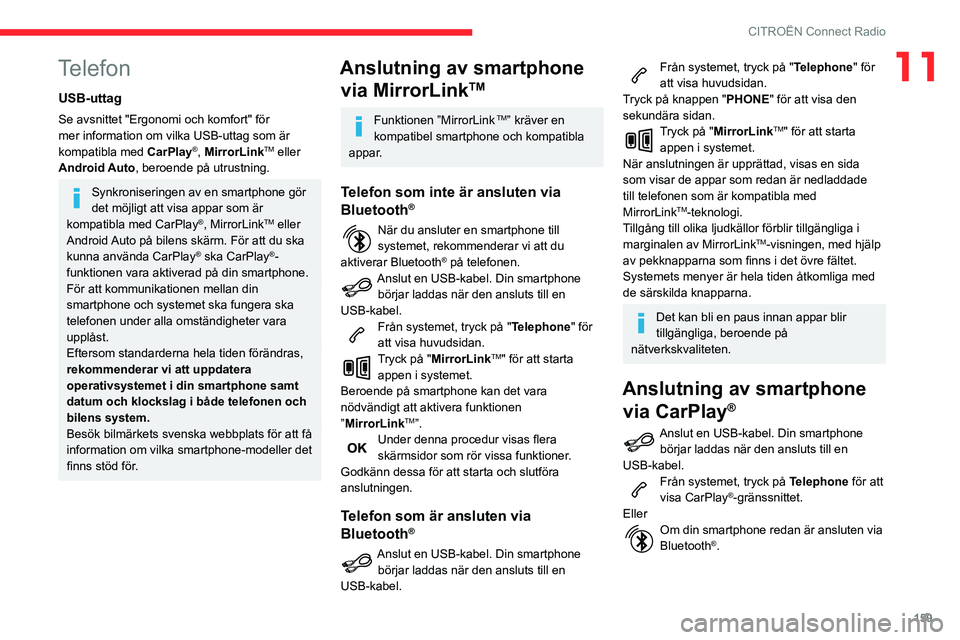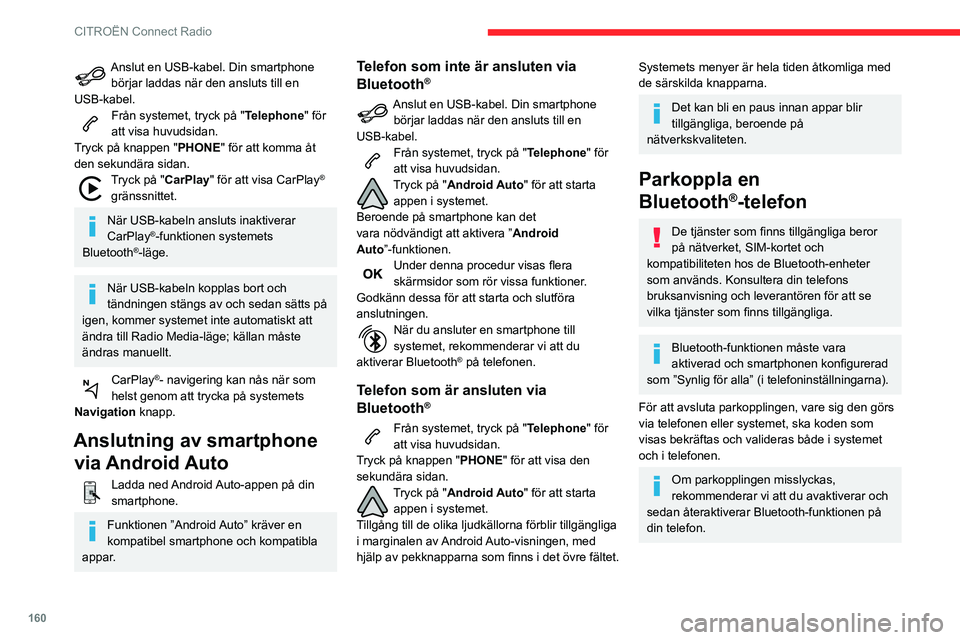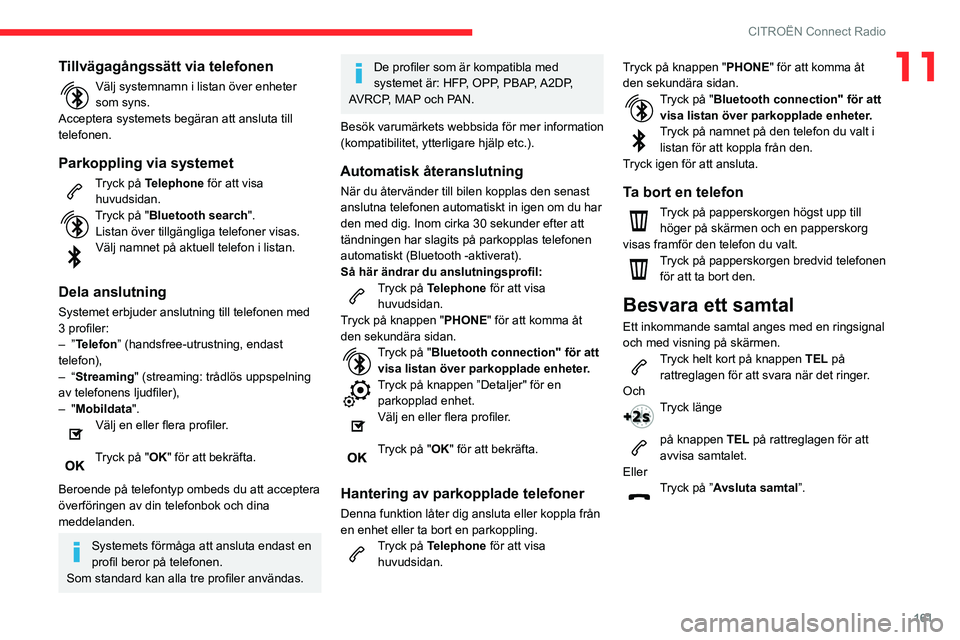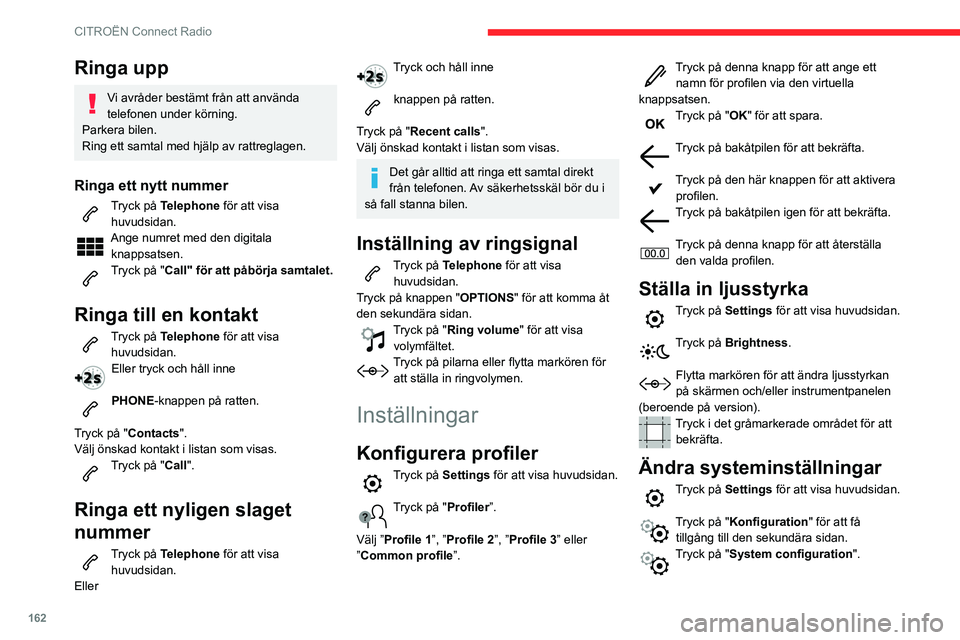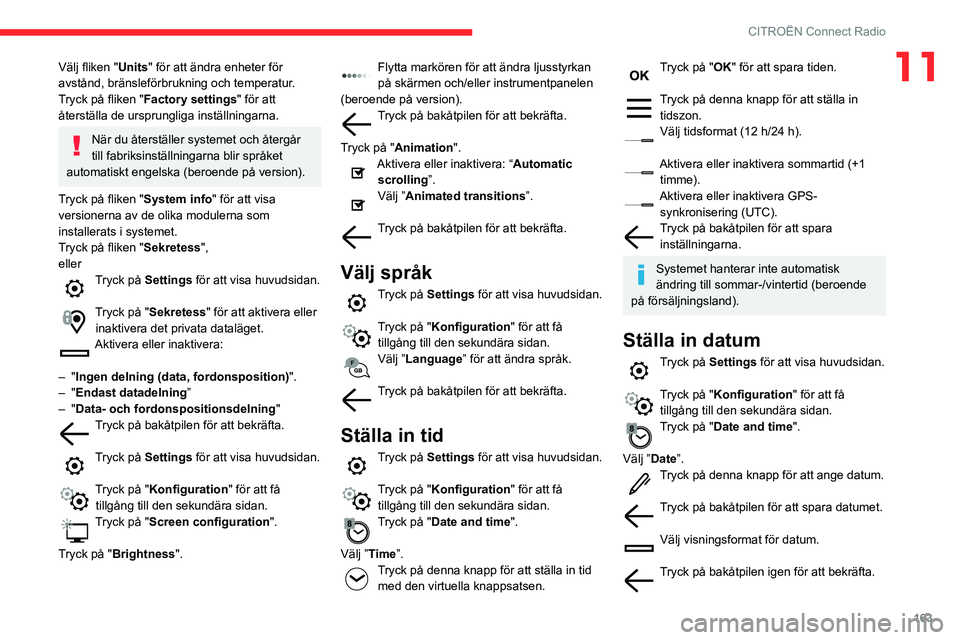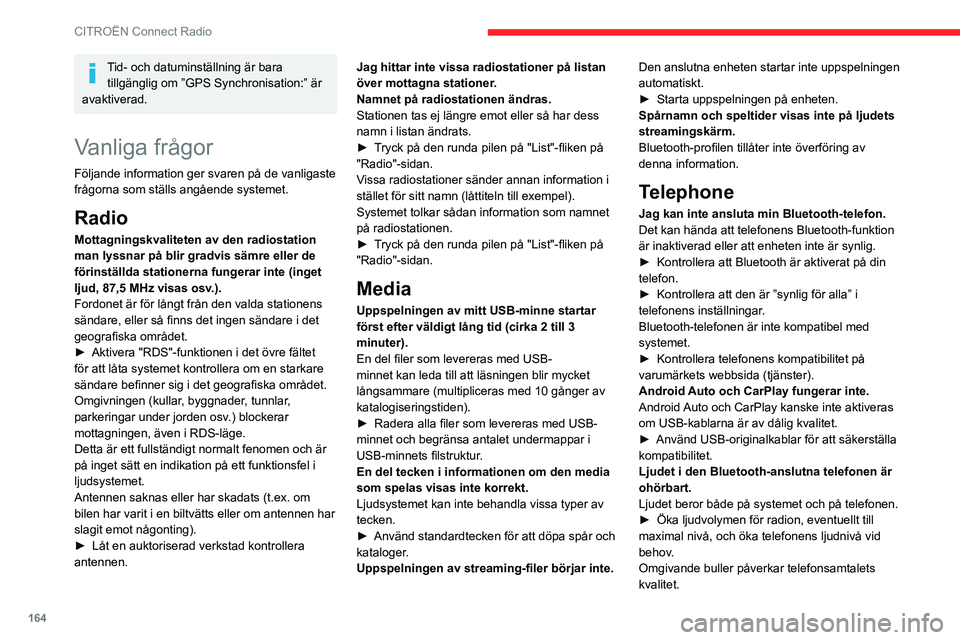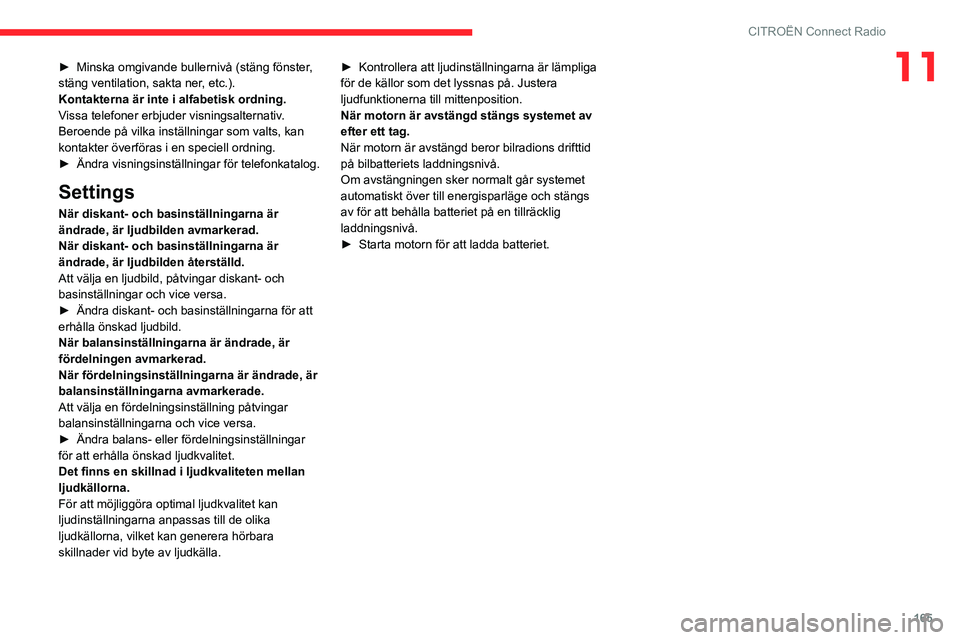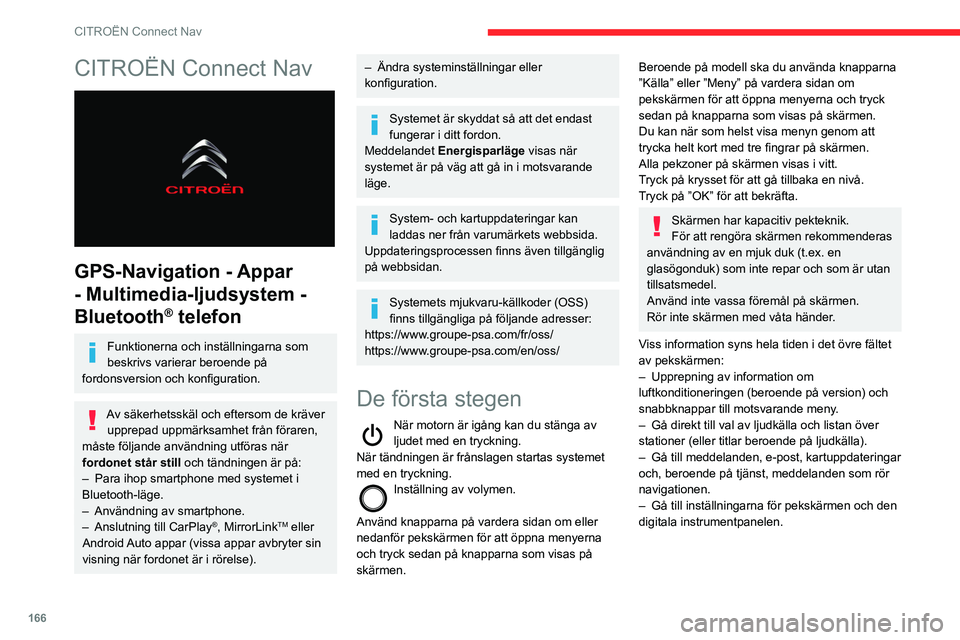Page 161 of 212
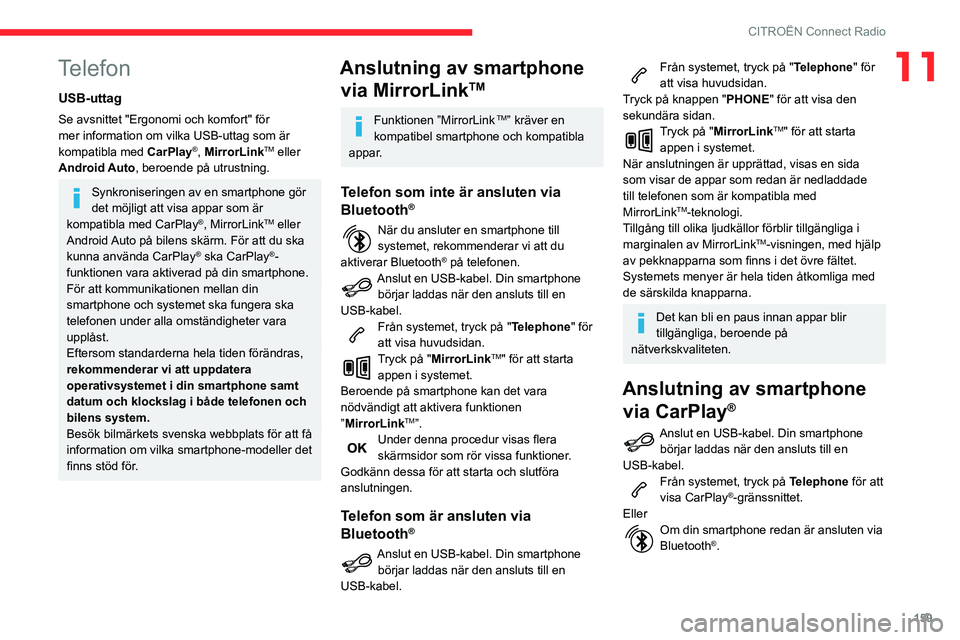
159
CITROËN Connect Radio
11Telefon
USB-uttag
Se avsnittet "Ergonomi och komfort" för
mer information om vilka USB-uttag som är
kompatibla med CarPlay
®, MirrorLinkTM eller
Android Auto, beroende på utrustning.
Synkroniseringen av en smartphone gör
det möjligt att visa appar som är
kompatibla med CarPlay
®, MirrorLinkTM eller
Android Auto på bilens skärm. För att du ska
kunna använda CarPlay
® ska CarPlay®-
funktionen vara aktiverad på din smartphone.
För att kommunikationen mellan din
smartphone och systemet ska fungera ska
telefonen under alla omständigheter vara
upplåst.
Eftersom standarderna hela tiden förändras,
rekommenderar vi att uppdatera
operativsystemet i din smartphone samt
datum och klockslag i både telefonen och
bilens system.
Besök bilmärkets svenska webbplats för att få
information om vilka smartphone-modeller det
finns stöd för.
Anslutning av smartphone via MirrorLink
TM
Funktionen ”MirrorLink TM” kräver en
kompatibel smartphone och kompatibla
appar.
Telefon som inte är ansluten via
Bluetooth®
När du ansluter en smartphone till
systemet, rekommenderar vi att du
aktiverar Bluetooth
® på telefonen.Anslut en USB-kabel. Din smartphone börjar laddas när den ansluts till en
USB-kabel.
Från systemet, tryck på " Telephone" för
att visa huvudsidan.
Tryck på "MirrorLinkTM" för att starta
appen i systemet.
Beroende på smartphone kan det vara
nödvändigt att aktivera funktionen
”MirrorLink
TM”.
Under denna procedur visas flera
skärmsidor som rör vissa funktioner.
Godkänn dessa för att starta och slutföra
anslutningen.
Telefon som är ansluten via
Bluetooth®
Anslut en USB-kabel. Din smartphone börjar laddas när den ansluts till en
USB-kabel.
Från systemet, tryck på " Telephone" för
att visa huvudsidan.
Tryck på knappen "PHONE" för att visa den
sekundära sidan.
Tryck på "MirrorLinkTM" för att starta
appen i systemet.
När anslutningen är upprättad, visas en sida
som visar de appar som redan är nedladdade
till telefonen som är kompatibla med
MirrorLink
TM-teknologi.
Tillgång till olika ljudkällor förblir tillgängliga i
marginalen av MirrorLink
TM-visningen, med hjälp
av pekknapparna som finns i det övre fältet.
Systemets menyer är hela tiden åtkomliga med
de särskilda knapparna.
Det kan bli en paus innan appar blir
tillgängliga, beroende på
nätverkskvaliteten.
Anslutning av smartphone via CarPlay
®
Anslut en USB-kabel. Din smartphone
börjar laddas när den ansluts till en
USB-kabel.
Från systemet, tryck på Telephone för att
visa CarPlay®-gränssnittet.
Eller
Om din smartphone redan är ansluten via
Bluetooth®.
Page 162 of 212
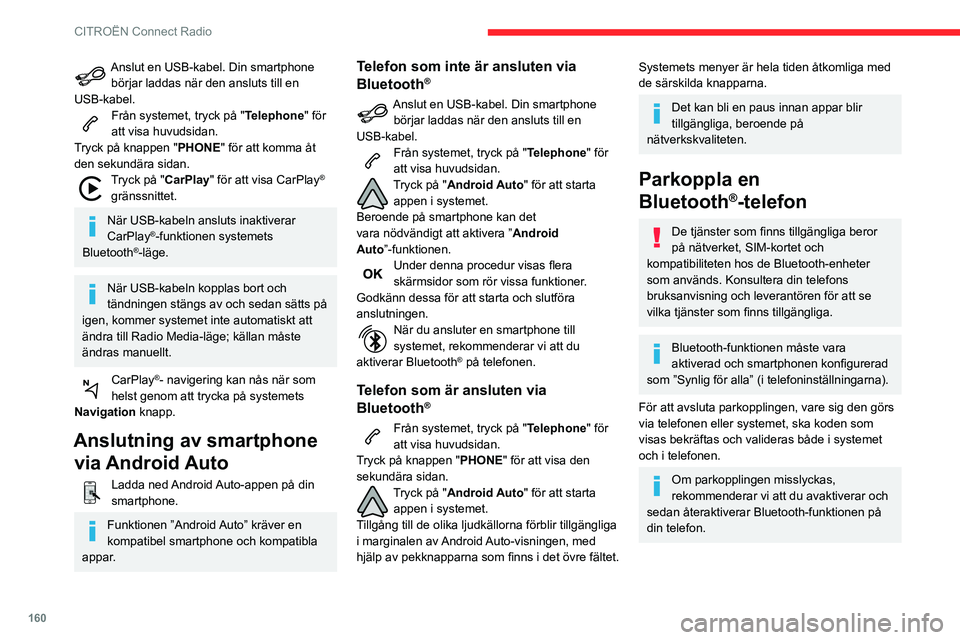
160
CITROËN Connect Radio
Anslut en USB-kabel. Din smartphone börjar laddas när den ansluts till en
USB-kabel.
Från systemet, tryck på " Telephone" för
att visa huvudsidan.
Tryck på knappen "PHONE" för att komma åt
den sekundära sidan.
Tryck på "CarPlay" för att visa CarPlay®
gränssnittet.
När USB-kabeln ansluts inaktiverar
CarPlay®-funktionen systemets
Bluetooth®-läge.
När USB-kabeln kopplas bort och
tändningen stängs av och sedan sätts på
igen, kommer systemet inte automatiskt att
ändra till Radio Media-läge; källan måste
ändras manuellt.
CarPlay®- navigering kan nås när som
helst genom att trycka på systemets
Navigation knapp.
Anslutning av smartphone via Android Auto
Ladda ned Android Auto-appen på din
smartphone.
Funktionen ”Android Auto” kräver en
kompatibel smartphone och kompatibla
appar.
Telefon som inte är ansluten via
Bluetooth®
Anslut en USB-kabel. Din smartphone börjar laddas när den ansluts till en
USB-kabel.
Från systemet, tryck på " Telephone" för
att visa huvudsidan.
Tryck på "Android Auto" för att starta appen i systemet.
Beroende på smartphone kan det
vara nödvändigt att aktivera ” Android
Auto”-funktionen.
Under denna procedur visas flera
skärmsidor som rör vissa funktioner.
Godkänn dessa för att starta och slutföra
anslutningen.
När du ansluter en smartphone till
systemet, rekommenderar vi att du
aktiverar Bluetooth
® på telefonen.
Telefon som är ansluten via
Bluetooth®
Från systemet, tryck på " Telephone" för
att visa huvudsidan.
Tryck på knappen "PHONE" för att visa den
sekundära sidan.
Tryck på "Android Auto" för att starta appen i systemet.
Tillgång till de olika ljudkällorna förblir tillgängliga
i marginalen av Android Auto-visningen, med
hjälp av pekknapparna som finns i det övre fältet.
Systemets menyer är hela tiden åtkomliga med
de särskilda knapparna.
Det kan bli en paus innan appar blir
tillgängliga, beroende på
nätverkskvaliteten.
Parkoppla en
Bluetooth
®-telefon
De tjänster som finns tillgängliga beror
på nätverket, SIM-kortet och
kompatibiliteten hos de Bluetooth-enheter
som används. Konsultera din telefons
bruksanvisning och leverantören för att se
vilka tjänster som finns tillgängliga.
Bluetooth-funktionen måste vara
aktiverad och smartphonen konfigurerad
som ”Synlig för alla” (i telefoninställningarna).
För att avsluta parkopplingen, vare sig den görs
via telefonen eller systemet, ska koden som
visas bekräftas och valideras både i systemet
och i telefonen.
Om parkopplingen misslyckas,
rekommenderar vi att du avaktiverar och
sedan återaktiverar Bluetooth-funktionen på
din telefon.
Tillvägagångssätt via telefonen
Välj systemnamn i listan över enheter
som syns.
Acceptera systemets begäran att ansluta till
telefonen.
Parkoppling via systemet
Tryck på Telephone för att visa huvudsidan.
Tryck på "Bluetooth search".Listan över tillgängliga telefoner visas.
Välj namnet på aktuell telefon i listan.
Dela anslutning
Systemet erbjuder anslutning till telefonen med
3 profiler:
– ”Telefon” (handsfree-utrustning, endast
telefon),
– “Streaming" (streaming: trådlös uppspelning
av telefonens ljudfiler),
– "Mobildata".
Välj en eller flera profiler.
Tryck på "OK" för att bekräfta.
Beroende på telefontyp ombeds du att acceptera
överföringen av din telefonbok och dina
meddelanden.
Systemets förmåga att ansluta endast en
profil beror på telefonen.
Som standard kan alla tre profiler användas.
Page 163 of 212
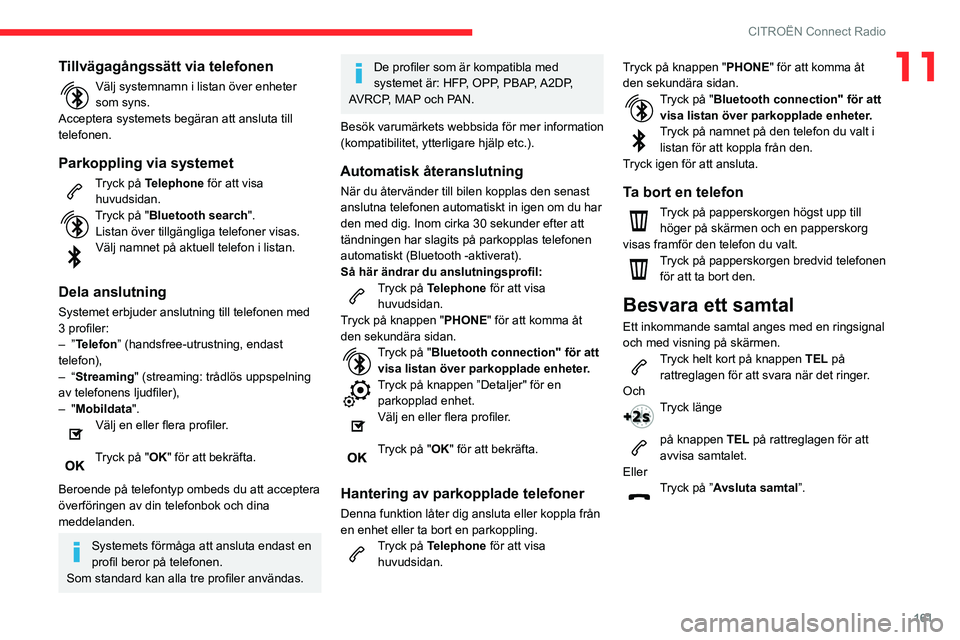
161
CITROËN Connect Radio
11Tillvägagångssätt via telefonen
Välj systemnamn i listan över enheter
som syns.
Acceptera systemets begäran att ansluta till
telefonen.
Parkoppling via systemet
Tryck på Telephone för att visa huvudsidan.
Tryck på "Bluetooth search".Listan över tillgängliga telefoner visas.
Välj namnet på aktuell telefon i listan.
Dela anslutning
Systemet erbjuder anslutning till telefonen med
3 profiler:
–
”Telefon” (handsfree-utrustning, endast
telefon),
–
“Streaming" (streaming: trådlös uppspelning
av telefonens ljudfiler),
–
"Mobildata".
Välj en eller flera profiler.
Tryck på "OK" för att bekräfta.
Beroende på telefontyp ombeds du att acceptera
överföringen av din telefonbok och dina
meddelanden.
Systemets förmåga att ansluta endast en
profil beror på telefonen.
Som standard kan alla tre profiler användas.
De profiler som är kompatibla med
systemet är: HFP, OPP, PBAP, A2DP,
AVRCP, MAP och PAN.
Besök varumärkets webbsida för mer information
(kompatibilitet, ytterligare hjälp etc.).
Automatisk återanslutning
När du återvänder till bilen kopplas den senast
anslutna telefonen automatiskt in igen om du har
den med dig. Inom cirka 30 sekunder efter att
tändningen har slagits på parkopplas telefonen
automatiskt (Bluetooth -aktiverat).
Så här ändrar du anslutningsprofil:
Tryck på Telephone för att visa huvudsidan.
Tryck på knappen "PHONE" för att komma åt
den sekundära sidan.
Tryck på "Bluetooth connection" för att visa listan över parkopplade enheter.
Tryck på knappen ”Detaljer" för en parkopplad enhet.
Välj en eller flera profiler.
Tryck på "OK" för att bekräfta.
Hantering av parkopplade telefoner
Denna funktion låter dig ansluta eller koppla från
en enhet eller ta bort en parkoppling.
Tryck på Telephone för att visa huvudsidan. Tryck på knappen "PHONE" för att komma åt
den sekundära sidan.
Tryck på "Bluetooth connection" för att
visa listan över parkopplade enheter.
Tryck på namnet på den telefon du valt i listan för att koppla från den.
Tryck igen för att ansluta.
Ta bort en telefon
Tryck på papperskorgen högst upp till höger på skärmen och en papperskorg
visas framför den telefon du valt.
Tryck på papperskorgen bredvid telefonen för att ta bort den.
Besvara ett samtal
Ett inkommande samtal anges med en ringsignal
och med visning på skärmen.
Tryck helt kort på knappen TEL på rattreglagen för att svara när det ringer.
Och
Tryck länge
på knappen TEL på rattreglagen för att
avvisa samtalet.
Eller
Tryck på ”Avsluta samtal”.
Page 164 of 212
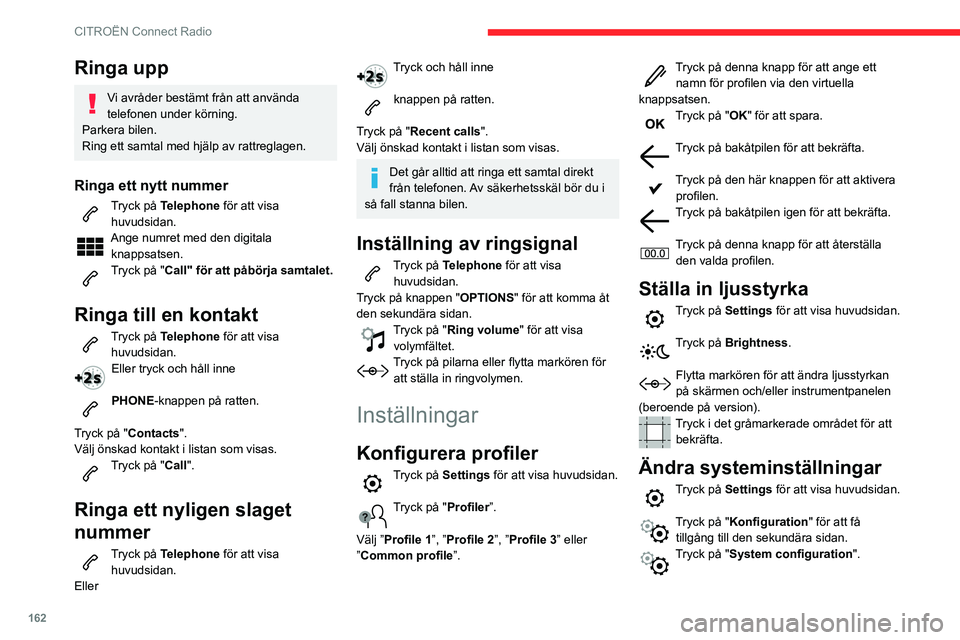
162
CITROËN Connect Radio
Ringa upp
Vi avråder bestämt från att använda
telefonen under körning.
Parkera bilen.
Ring ett samtal med hjälp av rattreglagen.
Ringa ett nytt nummer
Tryck på Telephone för att visa huvudsidan.
Ange numret med den digitala knappsatsen.
Tryck på "Call" för att påbörja samtalet.
Ringa till en kontakt
Tryck på Telephone för att visa huvudsidan.
Eller tryck och håll inne
PHONE-knappen på ratten.
Tryck på "Contacts".
Välj önskad kontakt i listan som visas.
Tryck på "Call".
Ringa ett nyligen slaget
nummer
Tryck på Telephone för att visa huvudsidan.
Eller
Tryck och håll inne
knappen på ratten.
Tryck på "Recent calls".
Välj önskad kontakt i listan som visas.
Det går alltid att ringa ett samtal direkt
från telefonen. Av säkerhetsskäl bör du i
så fall stanna bilen.
Inställning av ringsignal
Tryck på Telephone för att visa huvudsidan.
Tryck på knappen "OPTIONS " för att komma åt
den sekundära sidan.
Tryck på "Ring volume " för att visa
volymfältet.
Tryck på pilarna eller flytta markören för att ställa in ringvolymen.
Inställningar
Konfigurera profiler
Tryck på Settings för att visa huvudsidan.
Tryck på "Profiler”.
Välj ”Profile 1”, ”Profile 2”, ”Profile 3” eller
”Common profile”.
Tryck på denna knapp för att ange ett namn för profilen via den virtuella
knappsatsen.
Tryck på "OK" för att spara.
Tryck på bakåtpilen för att bekräfta.
Tryck på den här knappen för att aktivera profilen.
Tryck på bakåtpilen igen för att bekräfta.
Tryck på denna knapp för att återställa den valda profilen.
Ställa in ljusstyrka
Tryck på Settings för att visa huvudsidan.
Tryck på Brightness.
Flytta markören för att ändra ljusstyrkan
på skärmen och/eller instrumentpanelen
(beroende på version).
Tryck i det gråmarkerade området för att bekräfta.
Ändra systeminställningar
Tryck på Settings för att visa huvudsidan.
Tryck på "Konfiguration " för att få
tillgång till den sekundära sidan.
Tryck på "System configuration".
Page 165 of 212
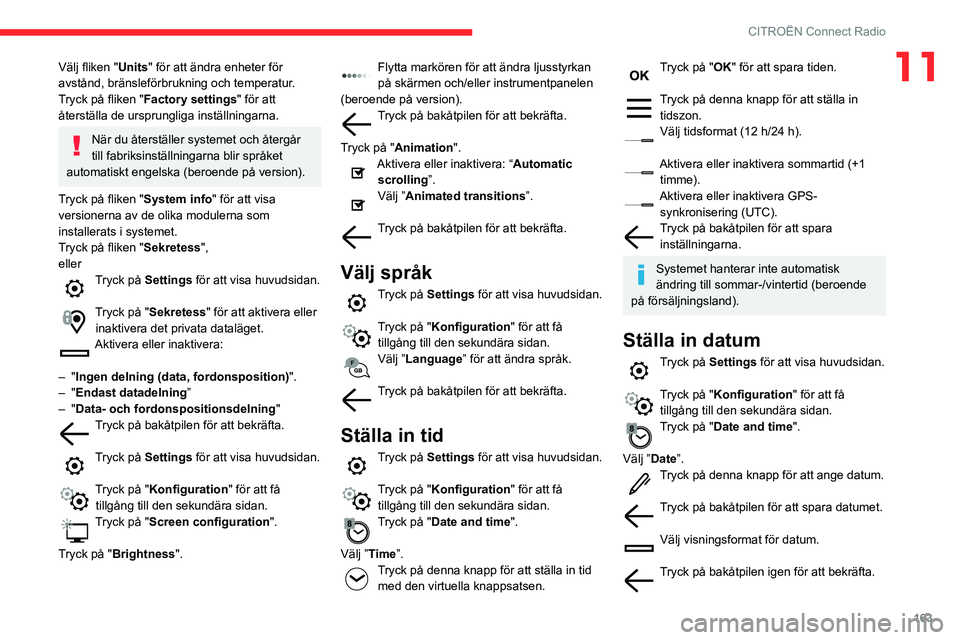
163
CITROËN Connect Radio
11Välj fliken "Units" för att ändra enheter för
avstånd, bränsleförbrukning och temperatur.
Tryck på fliken "Factory settings" för att
återställa de ursprungliga inställningarna.
När du återställer systemet och återgår
till fabriksinställningarna blir språket
automatiskt engelska (beroende på version).
Tryck på fliken "System info" för att visa
versionerna av de olika modulerna som
installerats i systemet.
Tryck på fliken "Sekretess ",
eller
Tryck på Settings för att visa huvudsidan.
Tryck på "Sekretess " för att aktivera eller
inaktivera det privata dataläget.
Aktivera eller inaktivera:
–
"Ingen delning (data, fordonsposition) ".
–
"Endast datadelning ”
–
"Data- och fordonspositionsdelning "
Tryck på bakåtpilen för att bekräfta.
Tryck på Settings för att visa huvudsidan.
Tryck på "Konfiguration" för att få
tillgång till den sekundära sidan.
Tryck på "Screen configuration ".
Tryck på "Brightness".
Flytta markören för att ändra ljusstyrkan
på skärmen och/eller instrumentpanelen
(beroende på version).
Tryck på bakåtpilen för att bekräfta.
Tryck på "Animation".
Aktivera eller inaktivera: “ Automatic
scrolling ”.
Välj ”Animated transitions”.
Tryck på bakåtpilen för att bekräfta.
Välj språk
Tryck på Settings för att visa huvudsidan.
Tryck på "Konfiguration " för att få
tillgång till den sekundära sidan.
Välj ”Language” för att ändra språk.
Tryck på bakåtpilen för att bekräfta.
Ställa in tid
Tryck på Settings för att visa huvudsidan.
Tryck på "Konfiguration " för att få
tillgång till den sekundära sidan.
Tryck på "Date and time".
Välj ”Time”.
Tryck på denna knapp för att ställa in tid med den virtuella knappsatsen.
Tryck på "OK" för att spara tiden.
Tryck på denna knapp för att ställa in tidszon.
Välj tidsformat (12 h/24 h).
Aktivera eller inaktivera sommartid (+1 timme).
Aktivera eller inaktivera GPS-synkronisering (UTC).
Tryck på bakåtpilen för att spara inställningarna.
Systemet hanterar inte automatisk
ändring till sommar-/vintertid (beroende
på försäljningsland).
Ställa in datum
Tryck på Settings för att visa huvudsidan.
Tryck på "Konfiguration " för att få
tillgång till den sekundära sidan.
Tryck på "Date and time".
Välj ”Date”.
Tryck på denna knapp för att ange datum.
Tryck på bakåtpilen för att spara datumet.
Välj visningsformat för datum.
Tryck på bakåtpilen igen för att bekräfta.
Page 166 of 212
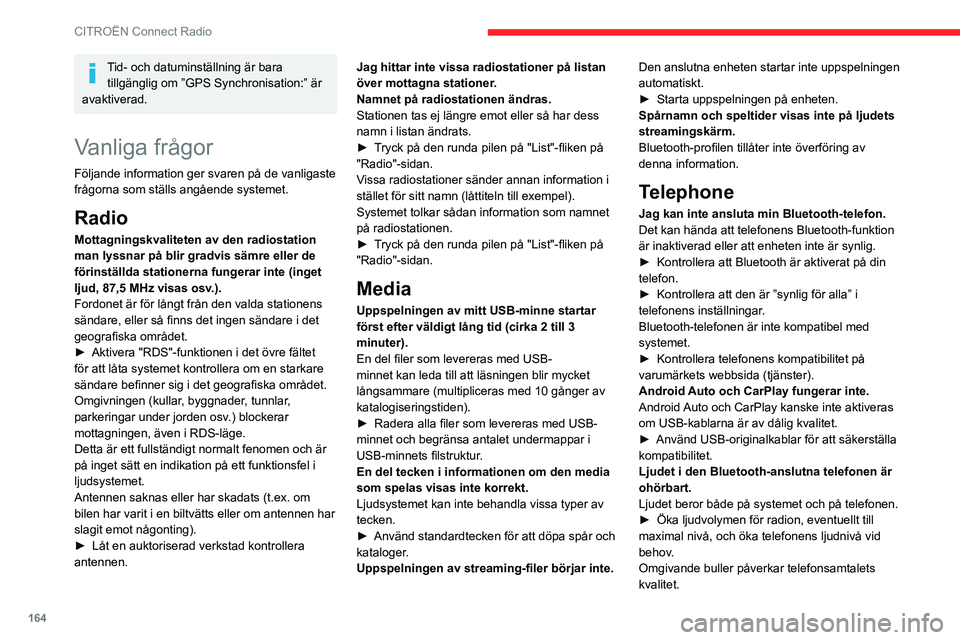
164
CITROËN Connect Radio
Tid- och datuminställning är bara tillgänglig om ”GPS Synchronisation:” är
avaktiverad.
Vanliga frågor
Följande information ger svaren på de vanligaste
frågorna som ställs angående systemet.
Radio
Mottagningskvaliteten av den radiostation
man lyssnar på blir gradvis sämre eller de
förinställda stationerna fungerar inte (inget
ljud, 87,5 MHz visas osv.).
Fordonet är för långt från den valda stationens
sändare, eller så finns det ingen sändare i det
geografiska området.
►
Aktivera "RDS"-funktionen i det övre fältet
för att låta systemet kontrollera om en starkare
sändare befinner sig i det geografiska området.
Omgivningen (kullar
, byggnader, tunnlar,
parkeringar under jorden osv.) blockerar
mottagningen, även i RDS-läge.
Detta är ett fullständigt normalt fenomen och är
på inget sätt en indikation på ett funktionsfel i
ljudsystemet.
Antennen saknas eller har skadats (t.ex. om
bilen har varit i en biltvätts eller om antennen har
slagit emot någonting).
►
Låt en auktoriserad verkstad kontrollera
antennen. Jag hittar inte vissa radiostationer på listan
över mottagna stationer
.
Namnet på radiostationen ändras.
Stationen tas ej längre emot eller så har dess
namn i listan ändrats.
►
T
ryck på den runda pilen på "List"-fliken på
"Radio"-sidan.
Vissa radiostationer sänder annan information i
stället för sitt namn (låttiteln till exempel).
Systemet tolkar sådan information som namnet
på radiostationen.
► T ryck på den runda pilen på "List"-fliken på
"Radio"-sidan.
Media
Uppspelningen av mitt USB-minne startar
först efter väldigt lång tid (cirka 2 till 3
minuter).
En del filer som levereras med USB-
minnet kan leda till att läsningen blir mycket
långsammare (multipliceras med 10 gånger av
katalogiseringstiden).
►
Radera alla filer som levereras med USB-
minnet och begränsa antalet undermappar i
USB-minnets filstruktur
.
En del tecken i informationen om den media
som spelas visas inte korrekt.
Ljudsystemet kan inte behandla vissa typer av
tecken.
►
Använd standardtecken för att döpa spår och
kataloger
.
Uppspelningen av streaming-filer börjar inte. Den anslutna enheten startar inte uppspelningen
automatiskt.
►
Starta uppspelningen på enheten.
Spårnamn och speltider visas inte på ljudets
streamingskärm.
Bluetooth-profilen tillåter inte överföring av
denna information.
Telephone
Jag kan inte ansluta min Bluetooth-telefon.
Det kan hända att telefonens Bluetooth-funktion
är inaktiverad eller att enheten inte är synlig.
►
Kontrollera att Bluetooth är aktiverat på din
telefon.
►
Kontrollera att den är ”synlig för alla” i
telefonens inställningar
.
Bluetooth-telefonen är inte kompatibel med
systemet.
►
Kontrollera telefonens kompatibilitet på
varumärkets webbsida (tjänster).
Android
Auto och CarPlay fungerar inte.
Android Auto och CarPlay kanske inte aktiveras
om USB-kablarna är av dålig kvalitet.
►
Använd USB-originalkablar för att säkerställa
kompatibilitet.
Ljudet i den Bluetooth-anslutna telefonen är
ohörbart.
Ljudet beror både på systemet och på telefonen.
►
Öka ljudvolymen för radion, eventuellt till
maximal nivå, och öka telefonens ljudnivå vid
behov
.
Omgivande buller påverkar telefonsamtalets
kvalitet.
► Minska omgivande bullernivå (stäng fönster,
stäng ventilation, sakta ner, etc.).
Kontakterna är inte i alfabetisk ordning.
Vissa telefoner erbjuder visningsalternativ.
Beroende på vilka inställningar som valts, kan
kontakter överföras i en speciell ordning.
► Ändra visningsinställningar för telefonkatalog.
Settings
När diskant- och basinställningarna är
ändrade, är ljudbilden avmarkerad.
När diskant- och basinställningarna är
ändrade, är ljudbilden återställd.
Att välja en ljudbild, påtvingar diskant- och
basinställningar och vice versa.
► Ändra diskant- och basinställningarna för att
erhålla önskad ljudbild.
När balansinställningarna är ändrade, är
fördelningen avmarkerad.
När fördelningsinställningarna är ändrade, är
balansinställningarna avmarkerade.
Att välja en fördelningsinställning påtvingar
balansinställningarna och vice versa.
► Ändra balans- eller fördelningsinställningar
för att erhålla önskad ljudkvalitet.
Det finns en skillnad i ljudkvaliteten mellan
ljudkällorna.
För att möjliggöra optimal ljudkvalitet kan
ljudinställningarna anpassas till de olika
ljudkällorna, vilket kan generera hörbara
skillnader vid byte av ljudkälla.
Page 167 of 212
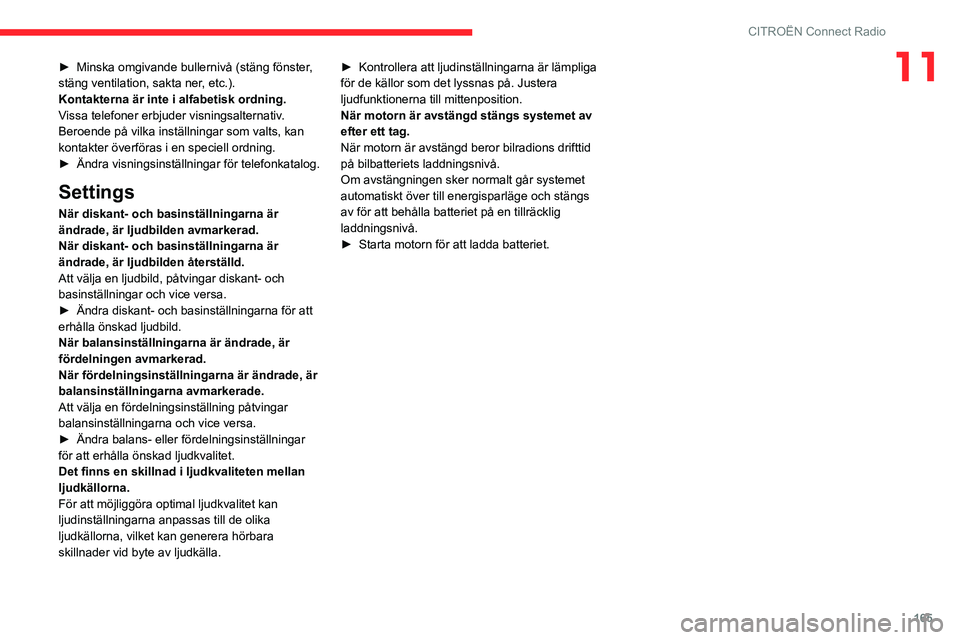
165
CITROËN Connect Radio
11► Minska omgivande bullernivå (stäng fönster,
stäng ventilation, sakta ner, etc.).
Kontakterna är inte i alfabetisk ordning.
Vissa telefoner erbjuder visningsalternativ.
Beroende på vilka inställningar som valts, kan
kontakter överföras i en speciell ordning.
►
Ändra visningsinställningar för telefonkatalog.
Settings
När diskant- och basinställningarna är
ändrade, är ljudbilden avmarkerad.
När diskant- och basinställningarna är
ändrade, är ljudbilden återställd.
Att välja en ljudbild, påtvingar diskant- och
basinställningar och vice versa.
►
Ändra diskant- och basinställningarna för att
erhålla önskad ljudbild.
När balansinställningarna är ändrade, är
fördelningen avmarkerad.
När fördelningsinställningarna är ändrade, är
balansinställningarna avmarkerade.
Att välja en fördelningsinställning påtvingar
balansinställningarna och vice versa.
►
Ändra balans- eller fördelningsinställningar
för att erhålla önskad ljudkvalitet.
Det finns en skillnad i ljudkvaliteten mellan
ljudkällorna.
För att möjliggöra optimal ljudkvalitet kan
ljudinställningarna anpassas till de olika
ljudkällorna, vilket kan generera hörbara
skillnader vid byte av ljudkälla. ►
Kontrollera att ljudinställningarna är lämpliga
för de källor som det lyssnas på. Justera
ljudfunktionerna till mittenposition.
När motorn är avstängd stängs systemet av
efter ett tag.
När motorn är avstängd beror bilradions drifttid
på bilbatteriets laddningsnivå.
Om avstängningen sker normalt går systemet
automatiskt över till energisparläge och stängs
av för att behålla batteriet på en tillräcklig
laddningsnivå.
►
Starta motorn för att ladda batteriet.
Page 168 of 212
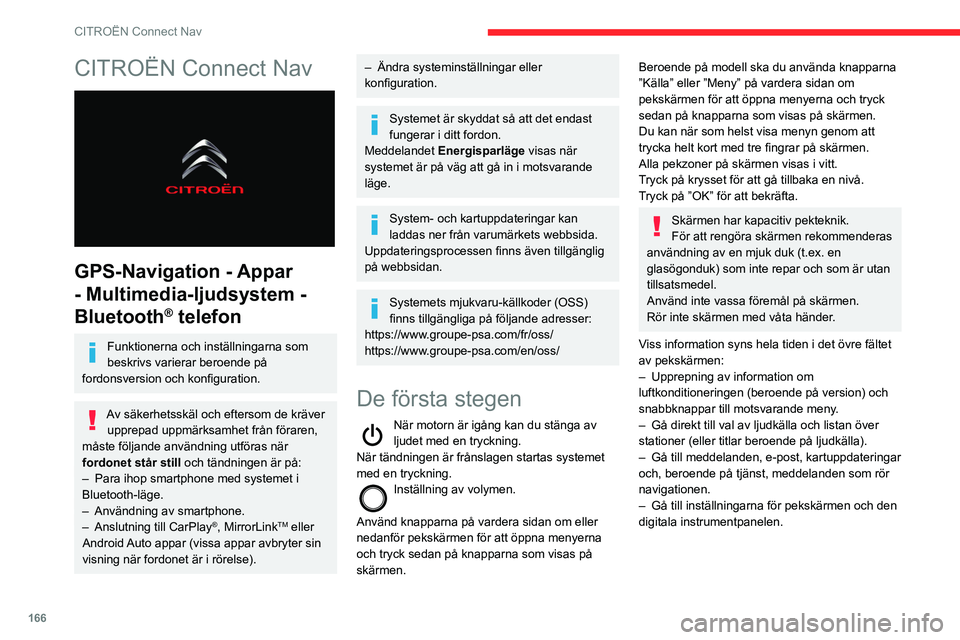
166
CITROËN Connect Nav
CITROËN Connect Nav
GPS-Navigation - Appar
- Multimedia-ljudsystem -
Bluetooth
® telefon
Funktionerna och inställningarna som
beskrivs varierar beroende på
fordonsversion och konfiguration.
Av säkerhetsskäl och eftersom de kräver upprepad uppmärksamhet från föraren,
måste följande användning utföras när
fordonet står still och tändningen är på:
–
Para ihop smartphone med systemet i
Bluetooth-läge.
–
Användning av smartphone.
–
Anslutning till CarPlay®, MirrorLinkTM eller
Android Auto appar (vissa appar avbryter sin
visning när fordonet är i rörelse).
– Ändra systeminställningar eller
konfiguration.
Systemet är skyddat så att det endast
fungerar i ditt fordon.
Meddelandet Energisparläge visas när
systemet är på väg att gå in i motsvarande
läge.
System- och kartuppdateringar kan
laddas ner från varumärkets webbsida.
Uppdateringsprocessen finns även tillgänglig
på webbsidan.
Systemets mjukvaru-källkoder (OSS)
finns tillgängliga på följande adresser:
https://www.groupe-psa.com/fr/oss/
https://www.groupe-psa.com/en/oss/
De första stegen
När motorn är igång kan du stänga av
ljudet med en tryckning.
När tändningen är frånslagen startas systemet
med en tryckning.
Inställning av volymen.
Använd knapparna på vardera sidan om eller
nedanför pekskärmen för att öppna menyerna
och tryck sedan på knapparna som visas på
skärmen.
Beroende på modell ska du använda knapparna
”Källa” eller ”Meny” på vardera sidan om
pekskärmen för att öppna menyerna och tryck
sedan på knapparna som visas på skärmen.
Du kan när som helst visa menyn genom att
trycka helt kort med tre fingrar på skärmen.
Alla pekzoner på skärmen visas i vitt.
Tryck på krysset för att gå tillbaka en nivå.
Tryck på ”OK” för att bekräfta.
Skärmen har kapacitiv pekteknik.
För att rengöra skärmen rekommenderas
användning av en mjuk duk (t.ex. en
glasögonduk) som inte repar och som är utan
tillsatsmedel.
Använd inte vassa föremål på skärmen.
Rör inte skärmen med våta händer.
Viss information syns hela tiden i det övre fältet
av pekskärmen:
–
Upprepning av information om
luftkonditioneringen (beroende på version) och
snabbknappar till motsvarande meny
.
–
Gå direkt till val av ljudkälla och listan över
stationer (eller titlar beroende på ljudkälla).
–
Gå till meddelanden, e-post, kartuppdateringar
och, beroende på tjänst, meddelanden som rör
navigationen.
–
Gå till inställningarna för pekskärmen och den
digitala instrumentpanelen.
 1
1 2
2 3
3 4
4 5
5 6
6 7
7 8
8 9
9 10
10 11
11 12
12 13
13 14
14 15
15 16
16 17
17 18
18 19
19 20
20 21
21 22
22 23
23 24
24 25
25 26
26 27
27 28
28 29
29 30
30 31
31 32
32 33
33 34
34 35
35 36
36 37
37 38
38 39
39 40
40 41
41 42
42 43
43 44
44 45
45 46
46 47
47 48
48 49
49 50
50 51
51 52
52 53
53 54
54 55
55 56
56 57
57 58
58 59
59 60
60 61
61 62
62 63
63 64
64 65
65 66
66 67
67 68
68 69
69 70
70 71
71 72
72 73
73 74
74 75
75 76
76 77
77 78
78 79
79 80
80 81
81 82
82 83
83 84
84 85
85 86
86 87
87 88
88 89
89 90
90 91
91 92
92 93
93 94
94 95
95 96
96 97
97 98
98 99
99 100
100 101
101 102
102 103
103 104
104 105
105 106
106 107
107 108
108 109
109 110
110 111
111 112
112 113
113 114
114 115
115 116
116 117
117 118
118 119
119 120
120 121
121 122
122 123
123 124
124 125
125 126
126 127
127 128
128 129
129 130
130 131
131 132
132 133
133 134
134 135
135 136
136 137
137 138
138 139
139 140
140 141
141 142
142 143
143 144
144 145
145 146
146 147
147 148
148 149
149 150
150 151
151 152
152 153
153 154
154 155
155 156
156 157
157 158
158 159
159 160
160 161
161 162
162 163
163 164
164 165
165 166
166 167
167 168
168 169
169 170
170 171
171 172
172 173
173 174
174 175
175 176
176 177
177 178
178 179
179 180
180 181
181 182
182 183
183 184
184 185
185 186
186 187
187 188
188 189
189 190
190 191
191 192
192 193
193 194
194 195
195 196
196 197
197 198
198 199
199 200
200 201
201 202
202 203
203 204
204 205
205 206
206 207
207 208
208 209
209 210
210 211
211